on
Gestion de version pour le travail en équipe
Les outils de gestions de version se sont imposés comme l’outil central d’un l’écosystème des technologies utilisées pour la réalisation de projets de développement en informatique.
Ces outils sont en particulier utiles pour le travail en équipe.
Beaucoup de plateformes Web dédiées au développement de projets en équipe ont la gestion de version au centre de leurs applications. (Github, BitBucket, GitLab, SourceForge).
Différents types d’outils de gestions de version existent. C’est depuis l’apparition des gestionnaires de version distribués que l’écosystème de développement en équipe s’est vraiment développé (Github, BitBucket, GitLab).
Ces plateformes permettent la mise en place de mécanismes d’intégration continue pour l’exécution automatique des testes liés au code, et la diffusion de rapport permettant à toute l’équipe de voire l’avancement du projet.
- Introduction aux systèmes de gestion de version
- les plateformes de gestion de projet
- Intégration Continue
- Demo / Live Coding
Introduction aux systèmes de gestion de version
une bonne introduction a GIT se trouve dans le livre Pro Git book par Scott Chacon (CC BY-NC-SA 3.0). Ce cours s’inspire grandement des chapitres 1 à 3 de ce livre.
Quelques définitions
- Diff
- Diff désigne à la fois le nom de la commande et celui du résultat produit. Le diff permet de visualiser la différence textuelle, ligne par ligne, entre 2 fichiers. Quand on compare deux versions d’un même fichier, le diff donne la liste des modifications pour passer de la première version à la seconde.
Exemple. On a un fichier hello_wold.c :
void main()
{
printf("Hello World!\n");
}
et le fichier hello_wold2.c:
#include <stdio.h>
int main()
{
printf("Hello World!\n");
return 0;
}
Le diff entre hello_wold.c et hello_wold2.c donne :
diff --git a/hello_world.c b/hello_world2.c
index 14049e2..73c3748 100644
--- a/hello_world.c
+++ b/hello_world2.c
@@ -1,6 +1,8 @@
-void main()
+#include <stdio.h>
+
+int main()
{
printf("Hello World!\n");
-
+ return 0;
}
- Dépôt
- Le dépôt (repository) représente plus ou moins la totalité de la basse de données que représente un système de gestion de version. Le dépôt contient toutes les versions (tout l’historique) d’un projet.
- Copie de travail
- La copie de travail (working copy, directory) représente le système de fichiers actuelle du projet (l’ensembles des fichiers dans le dossier et les sous-dossier du projet).
- Instantané
- L’instantané (Snapshot) est l’état ponctuel des fichiers d’un système de fichiers (projet, dossier, sélection de fichiers, etc.). Il représente son contenu, à un moment donnée.
- Commit
- Un commit (validation), représente un ensemble de changements réalisés sur le dépôt (repository) et qui constitue une nouvelle version atomique du dépôt.
- Branche
- Un ensemble de validations (commits) ayant divergé de la branche d’origine.
- Système de gestion de version
- Un système de gestion de version est donc constitué d’au moins un dépôt (repository) et d’une copie de travail (directory). L’ajout de nouvelles versions dans le système se fait grâce à la création de validations (commits) qui sont constitué de diffs entre les instantanés d’un commit précédent et de la copie de travail.
Historique des systèmes de gestions de version
il y a 3 grandes familles systèmes de gestion de version :
- les systèmes locaux
- les systèmes centralisés
- les systèmes décentralisés
les Systèmes locaux (Version Control Systems)
Copie manuelle de fichiers locaux.
+Facile à utiliser.-Facile de se tromper.-Pas de travail en équipe.- outils: rcs
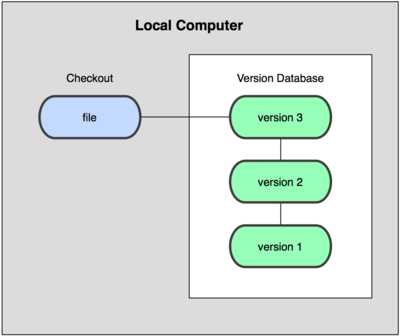
Systèmes de gestion de version centralisés
Un serveur central accessible sur le web contient le dépôt. Les utilisateurs ne possèdent que des copies de travail.
+Travail en équipe.-Un point de vulnérabilité unique (si le serveur tombe personne ne peux travailler).-la plupart des opérations (diff, logs, historique) requière un accès réseau (lent).- outils: CVS, Subversion
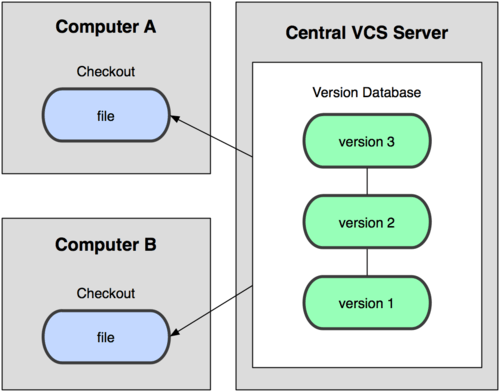
Systèmes de gestion de version distribués
Chaque utilisateur possède toute le dépôt (les banches, les commits, etc.) en local.
Il n’y a pas de serveur central. N’importe qui (avec une connexion internet entrante) peut devenir un serveur.
+Pas de vulnérabilité unique.+La plupart des opérations sont en local (diff, historique, logs, manipulation de branches, etc.). Pas de connexion réseau nécessaire (plus rapide)+un grand nombre de branches peut être géré facilement.- tools: Git, Mercurial, Bazaar or Darcs
GIT : 3 états / 3 zones / 3 actions
Dans un dépôt GIT un fichier peut avoir 3 états différents :
- Modifié (modified): il a des modification locales, il va falloir le sélectionner (stage) pour ensuite valider (commit) ses modifications.
- Sélectionné (staged): ses modification ont été sélectionnées (staged) pour être validées (commited).
- Validé (commited): il est synchrone avec le dépôt et ne requière pas de validation.
Ces états correspondent à 3 zones dans un GIT :
- La copie de travail (directory), c’est le système de fichier local, zone où les fichiers sont modifiés.
- La zone de sélection (staging area)
- Le dépôt où les modifications sont enregistrées sous forme de validations (commits).
Le passage entre ses 3 états se fait par 3 actions:
- Sélection (stage) qui sélectionne les fichier pour la validation(commande :
git add). - Validation (commit) qui crée le commit et l’envoie dans le dépôt (commande:
git commit). - Récupération (checkout) qui récupère un instantané (snapshot) depuis le dépôt vers la copie de travail (commande :
git checkout).
configuration de GIT
une commande pour configurer GIT : git config.
git config --list
Trois niveaux de configuration :
- the system level :
--systemoption, modifies/etc/gitconfig - the user level :
--globaloption, modifies ‘~/.gitconfig’ - the repository level : no option, modifies
.git/config
L’authentification est le paramètre de configuration le plus important qu’il ne faut pas négliger.
$ git config --global user.name "John Doe"
$ git config --global user.email johndoe@example.com
Manipulations de bases avec GIT
Elles sont décrites ici en ligne de commande mais sont également disponible dans les IDE dignes de ce nom.
Créer un nouveau dépôt
Souvent on dispose déjà d’un projet existant avec du code déjà écrit avant de décider d’en faire le suivit de version.
git init initializes a new repository.
cd myProject
git init
git add "*.java"
git commit -m "Initial commit for myProject"
Récupérer un dépôt existant
La commande git clone fait plusieurs choses :
- elle télécharge le dépôt à partir d’une url distante (le remote)
- elle récupère (checkout) la dernière validation (commit) dans la copie de travail.
- elle enregistre l’url passée en paramètre comme étant le dépôt distant par défaut.
git clone https://github.com/pigne/CountDownWebApp.git
plusieurs protocoles de transfère :
git://,http(s)://,user@server:/path.git.
Vérifier l’état des fichiers
la commande la plus utile : git status.
$ git status
# On branch master
nothing to commit (working directory clean)
Commencer le suivit d’un fichier
On utilise la commande git add.
- Start editing a file… Say
AUTHORS - Check the status with
git status
$ git status
On branch master
Initial commit
Untracked files:
(use "git add <file>..." to include in what will be committed)
AUTHORS
nothing added to commit but untracked files present (use "git add" to track)
- Start tracking with
git add
$ git add AUTHORS
$ git status
On branch master
Initial commit
Changes to be committed:
(use "git rm --cached <file>..." to unstage)
new file: AUTHORS
Ignorer des fichiers
Certains fichiers n’ont pas leur place dans le dépôt. Pour tant ils existent dans la copie de travail.
- les fichiers compilés (
\*.class,\*.o, Eclipse’sbinfolder), - les dépendances externes (
\*.jar,\*.so,node_modules/) - les archives de déploiement (
\*.tar,\*.jar,\*.war), - les logs et sauvegardes (
\*.log,\*~), - les fichiers de paramètres des IDE / éditeurs (Eclipse’s
.settings/.classpath.project).
Le fichier .gitignore contient des expressions rationnels qui vont filtrer les fichiers a ignorer :
target/
.projets
.settings/
.classpath
*.class
*~
Valider les modifications
La commande git commit va faire un instantané (snapshot) des modification sélectionnées (staged) pour créer une validation (un commit) et l’insérer das le dépôt.
La validation a toujours besoin d’un message.
git commitsans l’option-mva ouvrir l’éditeur de texte.git commit -m "My commit message that details what happens here..."pour donner un message en ligne.
Supprimer un fichier
suppression du dépôt et du système de fichier
git rm readme.txt
Suppression du dépôt mais le fichier reste dans la copie de travail.
git rm --cached readme.txt
Il faudra une validation (commit) pour que la suppression soit prise en compte.
Déplacer des fichiers
git mv file_from file_to
Historique des validations
git log
git help log
Better use graphical tools to see git history:
- Linux : git-cola, gitg, git gui, qgit, SmartGit
- Mac / Windows : github GUI
- IDEs usually have good GIT support.
Se déplacer dans les différents états du fichier
Annuler des validations
la commande git reset permet de modifier les validations du dépôt.
Annuler le dernier commit mais garder les modifications en local.
git reset HEAD~1
Remotes
Pour pouvoir collaborer on a besoin d’un site distant avec lequel échanger les modifications.
On va échanger les commits entre le dépôt local et le/les dépôts distants.
La commande git remote permet de manipuler de dépôts distants (remotes)
$ git clone https://github.com/pigne/CountDownWebApp.git
$ cd CountDownWebApp
$ git remote -v
origin https://github.com/pigne/CountDownWebApp.git (fetch)
origin https://github.com/pigne/CountDownWebApp.git (push)
Ajouter: git remote add [shortname] [url]
Récupérer les modifications d’un remote
git fetch [remote-name] va télécharger les nouveaux commits du dépôt distant dans le dépôt local.
git fetch ne modifie que le dépôt local, pas la copie de travail.
Pour réellement mixer les validation des 2 dépôts on utilise git merge
la commande git pull va utiliser fetch et merge
Envoyer les modifications vers un remote
git push [remote-name] [branch-name]
Souvent le remote par défaut est “origin” branche par défaut est “master”
git push origin master
Les branches
Le dépôt peut se représenter comme un réseau de validations (commits)
Les validations sont identifiées par :
- un code de contrôle unique (check-sum)
- un/des liens vers un/des commits parents.
Les branches sont des pointeurs
Une branche c’est un pointeur sur une validation.
La branche par défaut s’appelle souvent master.
La commande git branchpermet la manipulation des branches.
HEAD est un pointeur particulier qui indique la branche actuellement utilisée dans la copie de travail.
Travailler dans les branches
git checkout <branch-name> déplace le pointeur HEAD vers la branche indéquée et récupère in instantané (snapshot) du dernier commit de la branche dans la copie de travail.
$ git checkout cli_branch # moves HEAD
# modify some_file
$ git add some_file
$ git commit # moves cli_branch & HEAD
Branches divergentes
Faire des validations dans plusieurs branches les fait diverger.
$ git checkout master # moves HEAD
# modify some_file
$ git add some_file
$ git commit # moves master & HEAD
Fusionner Branches
Quand les modifications et ajouts sont terminés dans la branche thématique, on va souhaiter réintégrer la branche principale.
- Pour fusionner la branche B dans la branche A on doit fait appel à la commande
mergedepuis la branche A - La fusion de 2 branches peut :
- générer un conflit si les modifications sont incompatibles (e.g. modification des mêmes lignes de code),
- générer une validation (commit) automatique si les modifications peuvent se fusionner automatiquement (e.g. modification de lignes différentes qui n’entrent pas en conflit)
- l’intégration des validations de la branche B dans A sans validation de fusion (merge commit) si ocune fusion n’est nécessaire (e.g. modification de fichiers différents).
git checkout master ## be sure we are in destination branch
git merge cli_branch
git branch -d cli_branch ## remove cli_branch as it is useless
Resolving conflicts
En cas de conflit, la fusion est mise en pause. La validation est annulée. Les fichiers concernés par les conflits sont marqués comme non fusionnés (unmerged).
$ git status
index.html: needs merge
# On branch master
# Changes not staged for commit:
# (use "git add <file>..." to update what will be committed)
# (use "git checkout -- <file>..." to discard changes in working directory)
#
# unmerged: index.html
#
- On peut utiliser
git mergetoolpour appeler l’utilitaire de fusion de fichiers (kdiff3,tkdiff,xxdiff,meld,gvimdiff,opendiff,emerge,vimdiff). - Ou éditer les fichiers non fusionnés à la main
<<<<<<< HEAD:index.html
<div id="footer">contact : email.support@github.com</div>
=======
<div id="footer">
please contact us at support@github.com
</div>
>>>>>>> iss53:index.html
- A la fin, on re-sélectionne et on re-valide les fichiers.
Branches distantes
Les branches distantes du dépôt local représentent les branches du dépôt distant. Elles ne sont pas modifiables.
- Une branche distante est notée
[remote_name]/[branch_name](e.g.origin/master) git cloneva synchroniser la branche localemasteravec la branche distanteorigin/master- quand on valide sur
mastersans publier, la branche se trouve en avance (ahead) par rapport à la branche distante. - On peut envoyer n’importe quelle branche locale vers le dépôt distant :
git push origin cli_branch
- On peut créer une branche locale qui suit (track) une branche distante existante
git fetch origin
git checkout -b bogus123 origin/fix_bug_123
- dans ce cas un
git pullougit pushdepuis la branche localebogus123va faire référence à la branchefix_bug_123du dépôtorigin.
les plateformes de gestion de projet
Il en existe plusieurs. Les plus connues :
- GitHub
- La plateforme la plus connue. Héberge gratuitement les projets publics. Souscriptions pour projets privés. Possibilité d’obtenir des projets privés gratuitement (programme éducation). Le code est hébergé chez GitHub.
- BitBucket
- Similaire à GitHub. Programme étudiant (avec l’email universitaire). Le code est hébergé par Atlasian.
- GitLab
- Similaire aux précédents dans sa version commerciale (Entreprise Edition). Une version open source (Community Edition) permet l’installation privée d’un serveur.
La forge de l’université
L’université du Havre utilise la version Community Edition de GitLab. Cette instance est accessible à l’adresse : https://www-apps.univ-lehavre.fr/forge
Ce serveur est accessible depuis l’université comme à l’extérieur.
Une fois votre compte créé, il restera accessible même si vous n’êtes plus étudiant à l’université.
Cette instance GitLab hébergée à l’université est nommée la forge.
Création d’un compte sur la forge
Il faut avoir un compte à l’université (personnel de l’université ou étudiants inscrits) pour pouvoir créer un compte sur la forge.
Etape 1 : première connexion
La première connection se fait obligatoirement via le Service Central d’Authentification de l’université (le CAS), en cliquant sur le bouton “CAS Université Le Havre Normandie” depuis la page d’accueil.
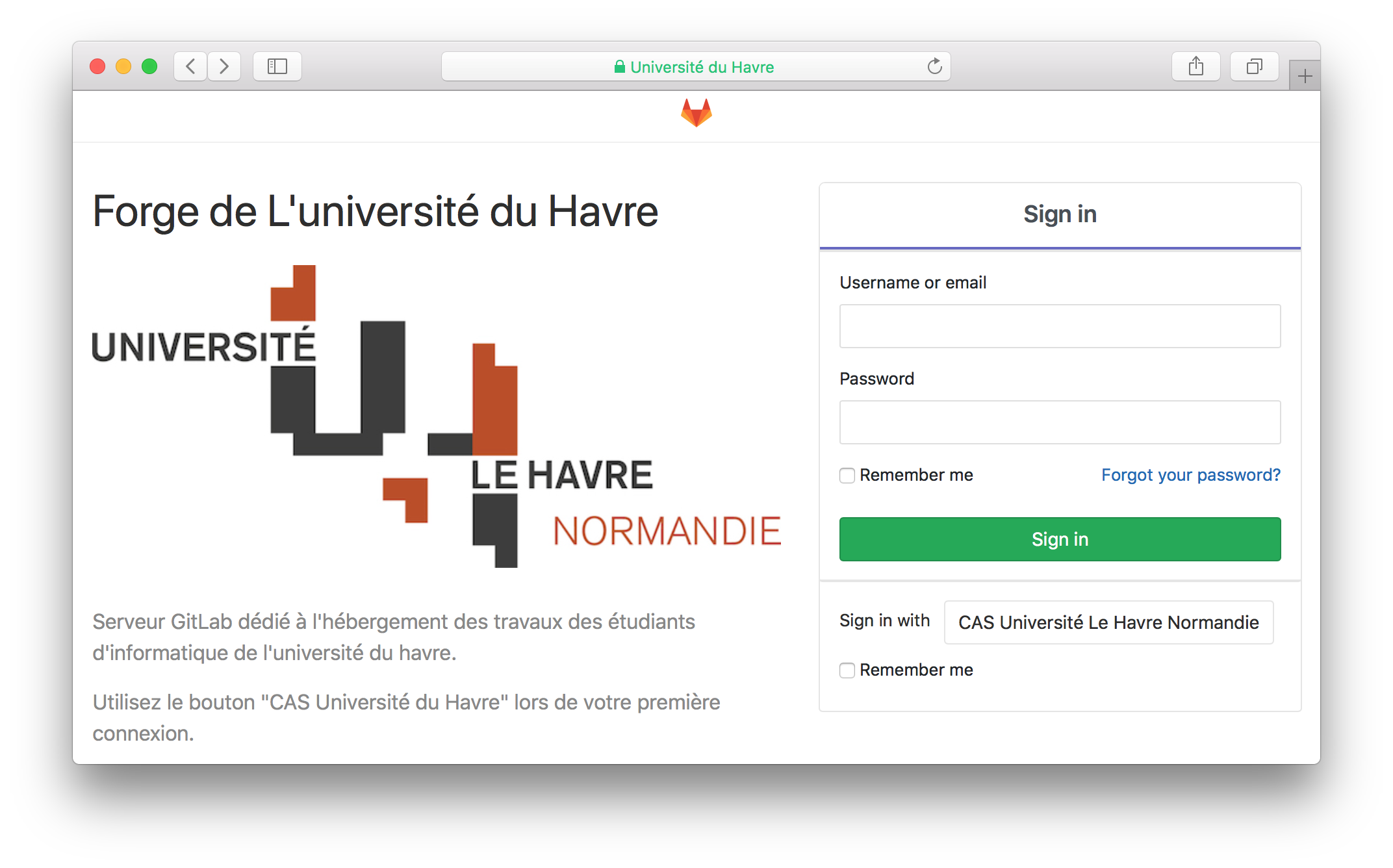
Etape 2 : Email valide et vérifié
Une fois connecté il faut donner une adresse mail valide (pas forcement celle de l’université). Un mail de confirmation sera envoyé à l’adresse donnée. Aller sur le lien envoyé par mail pour valider la création du compte.
Etape 3 : Définir un mot de passe
Une fois l’adresse email validée, aller dans l’onglet password afin de définir un mot de passe (différent de celui de l’université).
Etape 4 : Configuration de la machine de travail
Dans un terminal on configure le client GIT local avec les commandes de configuration suivantes (remplacer les mots LOGIN, PRENOM, NOM et EMAIL par ce qui convient) :
git config --global credential.https://www-apps.univ-lehavre.fr.username LOGIN
git config --global user.name "PRENOM NOM"
git config --global user.email "EMAIL"
Pour ne pas retaper à chaque fois le mot de passe. Sous Linux taper :
git config --global credential.helper 'cache --timeout 3600'
Etape 5 : connexion normale
GitLab est maintenant configuré. Plus besoin d’utiliser le “CAS de L’université” pour se connecter à l’avenir. On peut directement entrer le login (ou l’adresse email) et le mot de passe définit précédemment, sur la page de connexion.
Le projets
Le projet est la notion principale dans la forge.
Un projet n’est pas qu’un simple dépôt GIT, c’est aussi :
- les membres de ce projets (utilisateur et groupes avec leurs droits)
- les tickets (issues) du projet
- de la documentation libre (Wiki)
- les informations sur les exécutions de tests (l’intégration continue)
- les demandes de fusions (merge requests)
Tout le monde peut créer des projets.
Il y a trois niveaux de visibilité d’un projet :
- privé : uniquement visible par les membres du projet
- interne : accessible aux utilisateurs connectés
- public : visible sans authentification
Les droits d’accès en écriture eux sont régis par les droits données aux membres du projets. C’est le propriétaire du projet qui définit les droits qu’ont les membres.
Les groupes
Tous les utilisateurs ont la possibilité de créer des groupes. Les groupes permettent de gérer plus facilement les droits sur les projets.
Fork de projets
Un projet peut être créé à partir d’un autre projet. C’est une sorte de copie du projet de départ. Lors d’un fork Le nouveau projet hérite de l’historique du dépôt du projet de départ. Les membres, les issues et autres éléments du projet sont a définir.
Pour forker un projet on clique le l’icône “fork” du projet que l’on veut copier
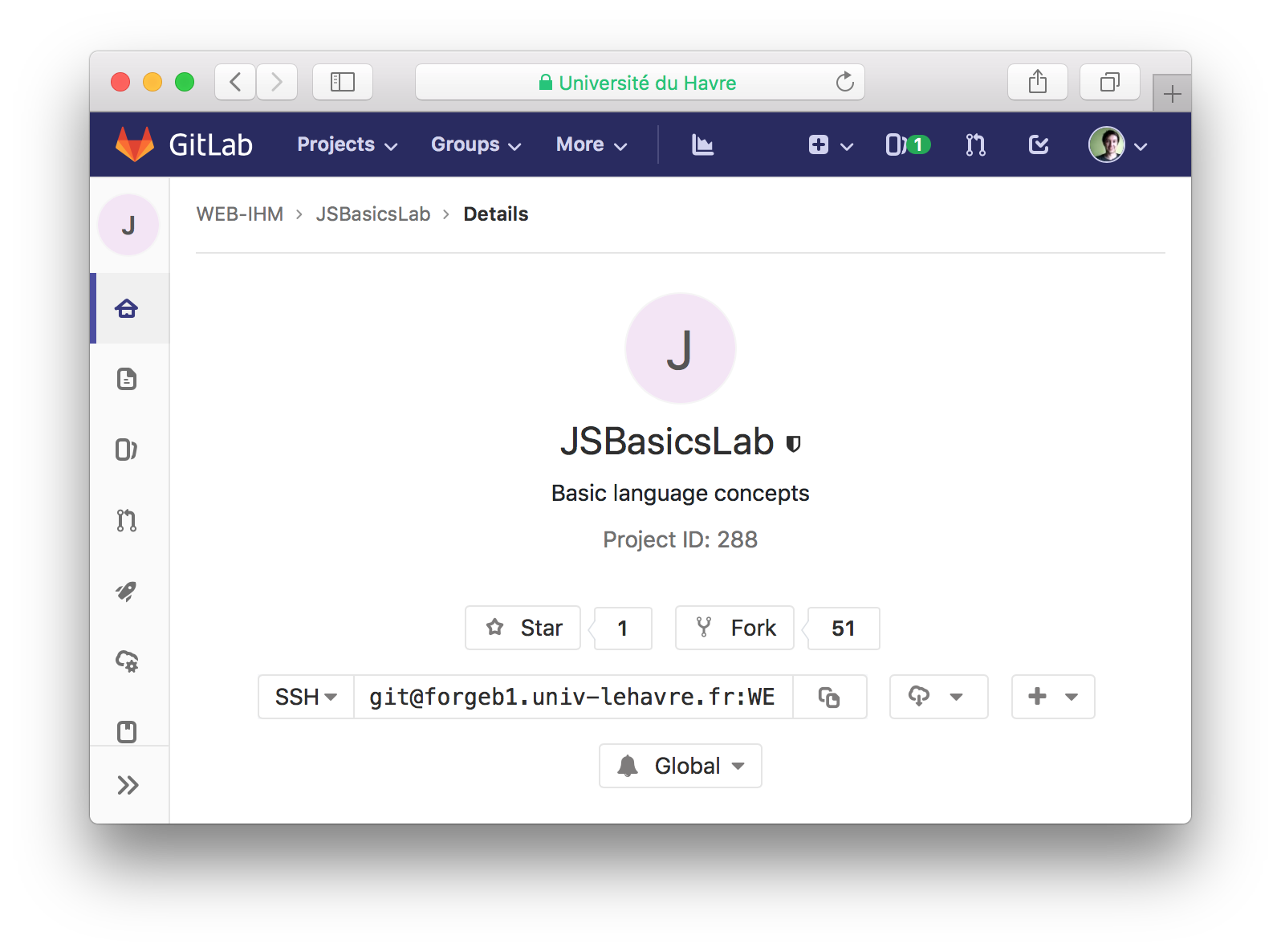
Fusions et demandes de fusions Merge Requests
La fusion peut être faite entre deux branches du même projets. les demandes de fusion (merge requests ou pull requests) ont deux cas d’utilisations possibles :
- Dans le travail en équipe on utilise les merge requests avant d’intégrer de nouvelles fonctionnalités ou une correction de bug. Cela permet d’obtenir la relecture d’un membre de l’équipe avant que les modifications soient intégrées.
- Dans le cadre du master les merge requests sont un moyen de rendre un TP. Si on imagine qu’un TP et son énoncé sont disponibles sous forme d’un projet sur la forge, alors, faire le TP revient à faire un fork du projet, puis à faire effectivement ce qui esr demandé en ajoutant et modifiant les fichiers et enfin à demander un merge request auprès du projet de départ pour rendre ce TP.
Les tickets (issues)
Ils permettent premièrement de gérer et corriger les bugs dans une projet. Mais on peut les utiliser pour faire du développement en méthodes agiles. En particulier :
- Les tasks lists
- Les issues boards
Intégration Continue
Son but est d’automatiser l’intégration et la vérification du code source d’un projet.
En méthodes Agiles On utilise aussi l’intégration continue (CI) avec du deployment continue.
Concrètement faire de l’intégration continue signifie que les tests d’un projet son exécutés à chaque fois qu’une du code est validé dans le gestionnaire de version et le résultat de cette exécution est visible par les membres du projet.
Tests Unitaires
Pour s’assurer qu’un projet fait ce que l’on veut on doit vérifier qu’il se comporte bien dans tous les cas de figures. C’est une tache difficile, mais en découpant les différentes fonctionnalités d’un projet complexe et en testant chacune d’elles, on réduit les chances d’avoir des bugs.
Les tests les plus simples sont les tests unitaires. chaque fonctionnalité est testée séparément du reste du projet.
Par exemple si je travaille à la réalisation d’une calculatrice, je vais vouloir tester séparément toutes les fonctionnalités. Pour tester la fonctionnalité “Racine Carré d’un nombre réelle”, en imaginant que la fonction Math.sqrt n’existe pas, je vais vérifier que :
racineCarréRéelle(9);donne bien 3 ;racineCarréRéelle(0);donne bien 0 ;racineCarréRéelle(-1);donne bienDouble.NaN;Double d = null; racineCarréRéelle(d);envoie bienNullPointerException.
Un test unitaire est un ensemble de tests de cas particuliers que j’ai définis et dont je connais le résultat attendu. Le teste me permet de vérifier que la fonction a bien le bon comportement avec ces paramètres la.
Le test doit être le plus pertinent possible. Certes je n’ai pas testé que racineCarréRéelle(25) == 5 mais j’espère que le teste avec un seul nombre positif suffit.
Tests Unitaires en java
On utilise la bibliothèque JUnit.
class CalculatorTests {
@Test
@DisplayName("1 + 1 = 2")
void addsTwoNumbers() {
Calculator calculator = new Calculator();
assertEquals(2, calculator.add(1, 1), "1 + 1 should equal 2");
}
@ParameterizedTest(name = "{0} + {1} = {2}")
@CsvSource({
"0, 1, 1",
"1, 2, 3",
"49, 51, 100",
"1, 100, 101"
})
void add(int first, int second, int expectedResult) {
Calculator calculator = new Calculator();
assertEquals(expectedResult, calculator.add(first, second),
() -> first + " + " + second + " should equal " + expectedResult);
}
}
Gestion de production Maven
Maven est un outil qui facilite la compilation et la gestion des dépendances pour les projets en java.
Un projet géré avec Maven possède un fichier de configuration pom.xml à la racine du projet.
On peut ensuite faire toutes les taches de gestion de dépendance, compilation, test et distribution en ligne de commande ou avec un IDE gérant maven (InteliJ IDEA, Eclipse)
Intégration Continue dans GitLab
On peut configurer la forge pour l’Intégration Continue. On configure le projet avec un fichier de configuration (.gitlab-ci.yml) à la racine du projet.
Pour se familiariser avec l’intégration continue dans la forge, on peut se référer au Projet Standard qui contient un petit projet avec des tests unitaires, configuré pour que les tests s’exécutent et que le taux de couverture apparaisse sur les différentes validations.
Demo / Live Coding
Alice et Bob :
- Projet commun sur la forge
- Chacun sa machine
- Alice utilise ligne de commande + éditeur “simple”, Bob un IDE
User Story
"Donner le temps restant jusqu'à (ou écoulé depuis) une date donnée."
- Notion générale de temps et date ? Jours, Mois, Années, Heures, Minutes, Secondes.
- Écart de temps par rapport à quoi ? la date actuelle.
- Format de la “date donnée” ? Chaîne de caractères (“
JJ/MM/AAAA HH:MM:SS”) - Format du “temps restant” ? “
%d jours, %d heures, %d minutes, %d secondes”
Alice 1
- Sur la plateforme creation d’un groupe et d’un projet. Ajout de Bob au groupe. Ajout d’un issue indiquant la user story.
- En local création d’un projet basé sur
projet-standardmodification du README et envoie sur le nouveau projet
log
- Sur la forge :
- Création d’un groupe (
AB-production) - Ajout de Bob dans le groupe
- Création d’un projet (
Dates) - Ajout d’une issue “User Story” dans le projet Dates
- Création d’un groupe (
- En ligne de commande :
mkdir Dates && cd Dates git init git pull https://www-apps.univ-lehavre.fr/forge/pigne/projet-standard.git - Avec l’éditeur de texte
- Modification du fichier README.md
- Titre du projet
- urls des badges
- noms des auteurs
- Description du projet (User Story)
- Modifier le
groupIdet leartifactIddans le fichierpom.xml
- En ligne de commande :
git add README.md git commit -m "Mise a jour du fichier README pour le projet Dates avec Alice et Bob" # connection à la forge git remote add origin https://alice@www-apps.univ-lehavre.fr/forge/AB-production/Dates.git # envoie des modifications git push -u origin master - Sur la forge:
- Création d’un ticket “User Story”
Bob 1
- Clone le projet avec un IDE
- Implémente une première version simple.
- création et envoie d’une branche.
- création d’un merge request
log
un seul fichier src/main/java/fr/univlehavre/date/Dates.java:
static String difference(String theDate) {
String pattern = "dd/MM/yyyy HH:mm:ss";
Date d2 = null;
try {
d2 = new SimpleDateFormat(pattern).parse(theDate);
} catch (ParseException e) {
return "Erreur dans le format de date.";
}
Date d1 = new Date();
long diff = d2.getTime() - d1.getTime();
long diffSeconds = diff / 1000 % 60;
long diffMinutes = diff / (60 * 1000) % 60;
long diffHours = diff / (60 * 60 * 1000) % 24;
long diffDays = diff / (24 * 60 * 60 * 1000);
return String.format("%d jours, %d heures, %d minutes, %d secondes", diffDays, diffHours, diffMinutes, diffSeconds);
}
}
Alice 2 (A2)
- constate le merge request sur la forge et le manque de couverture des tests
Bob 2
Que fait la méthode difference ?
- conversion du paramètre (chaîne de caractère) en date
- Création d’une date de référence
- Le véritable calcul de différence de date
- construction d’une de la chaîne résultat
Il faut séparer ces 4 actions pour pouvoir les tester.
public class Dates {
static String difference(String theDate) {
// 1. conversion string -> date
Date d2 = null;
try {
d2 = stringToDate(theDate);
} catch (ParseException e) {
return "Erreur dans le format de date.";
}
// 2. date de référence
Date d1 = new Date();
// 3. Le véritable calcul de diff de date
DateDiff dd = differenceDates(d2, d1);
// 4. construction d'une string résultat
return diffToString(dd);
}
static DateDiff differenceDates(Date d2, Date d1) {
long diff = d2.getTime() - d1.getTime();
DateDiff dd = new DateDiff();
dd.seconds = diff / 1000 % 60;
dd.minutes = diff / (60 * 1000) % 60;
dd.hours = diff / (60 * 60 * 1000) % 24;
dd.days = diff / (24 * 60 * 60 * 1000);
return dd;
}
static Date stringToDate(String theDate) throws ParseException {
String pattern = "dd/MM/yyyy HH:mm:ss";
Date d2 = new SimpleDateFormat(pattern).parse(theDate);
return d2;
}
static String diffToString(DateDiff dd) {
return String.format("%d jours, %d heures, %d minutes, %d secondes", dd.days, dd.hours, dd.minutes, dd.seconds);
}
}
public class DateDiff {
public long days;
public long seconds;
public long minutes;
public long hours;
public DateDiff(long d, long h, long m, long s) {
days = d;
hours = h;
minutes = m;
seconds = s;
}
public DateDiff() {
}
}
class DatesTest {
@Test
void differenceDates() {
Date d1 = new Date(0);
Date d2 = new Date((3662)*1000);
DateDiff dd = Dates.differenceDates(d2, d1);
assertEquals(0, dd.days);
assertEquals(1, dd.hours);
assertEquals(1, dd.minutes);
assertEquals(2, dd.seconds);
}
@Test
@DisplayName("bad format should raise exception")
void stringToDateError() {
assertThrows(ParseException.class, () -> Dates.stringToDate("nope"),"bad format");
}
@Test
@DisplayName("proper format should pass")
void stringToDate() {
try {
Dates.stringToDate("12/12/1212 12:12:12");
} catch (ParseException e) {
fail("should not generate exception");
}
assertTrue(true,"No error on proper format");
}
@ParameterizedTest(name = "d: {0} h: {1} m{2} s{3} : {4}")
@CsvSource({
"1, 2, 3, 4, '1 jours, 2 heures, 3 minutes, 4 secondes'",
"-4, -3, -2, -1,'-4 jours, -3 heures, -2 minutes, -1 secondes'"
})
void diffToString(long d, long h, long m, long s, String expected) {
DateDiff dd = new DateDiff(d, h, m, s);
assertEquals(expected, Dates.diffToString(dd));
}
@Test
void differenceError(){
assertEquals("Erreur dans le format de date.", Dates.difference("nope"));
}
@Test
void differenceOk(){
String d = Dates.difference("12/12/1212 12:12:12");
assertNotEquals("Erreur dans le format de date.",d);
assertEquals(String.class, d.getClass());
}
}
- ajoute les fichier et envoie a nouveau dans le merge request.
Alice
Constate la couverture de tests. Peut merger en ligne.









